|
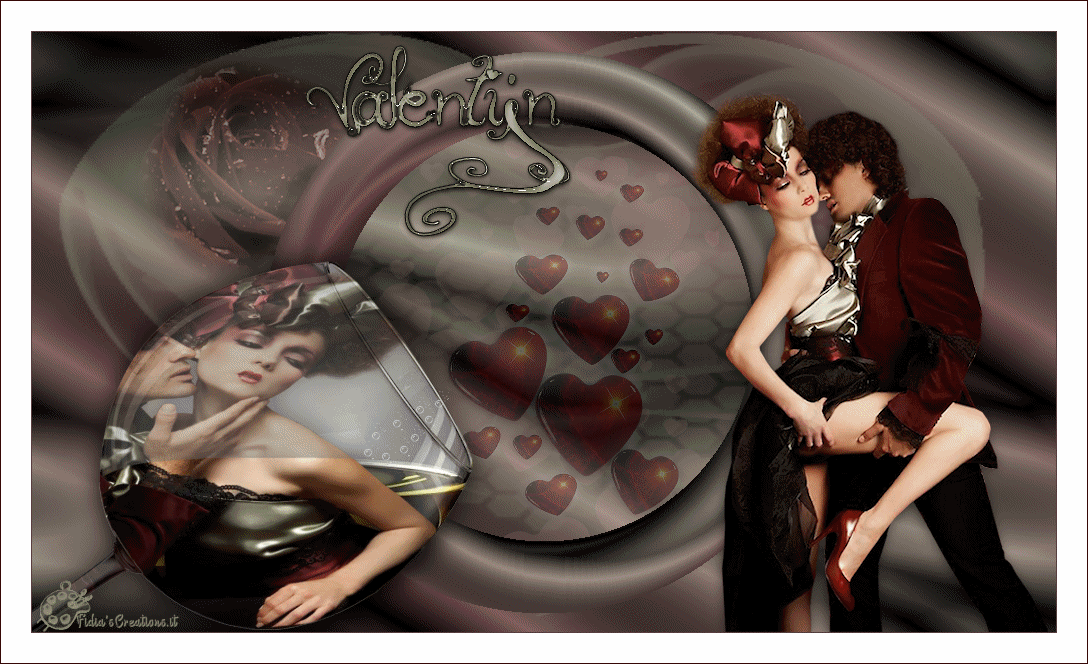
Grazie
Gerrie per avermi permesso di tradurre i tuoi tutorial
Trovi
l'originale del tutorial qui

Questo tutorial è stato creato con PSP XIV, ma può essere eseguito anche
con altre versioni
Per tradurlo ho usato PSP X2
Il tutorial è ©PSP Magnifique e non può essere copiato su altri siti e lo stesso vale per la mia
traduzione
Il Copyright dei
materiali appartiene rispettivamente agli autori
***************
Materiali

**************
Filtri
FM Tile Tools
Deformation - Circulator
****************
Avrai bisogno del programma Animation
Shop
***************
Se usi altri colori modifica l'opacità
e la miscelatura
***
Apri il materiale nella tua area di lavoro e
per ognuno (escluse le maschere)
Finestra - Duplica
Regola - Messa a fuoco - Maschera di
contrasto

Imposta colore di primo piano #909479
e colore di sfondo #380807
Apri una nuova immagine 1024 X 600
pixel, trasparente
Con il colore di sfondo prepara un
gradiente stile "Lineare"
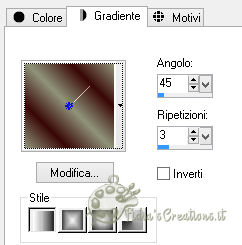
Riempi con il gradiente
Effetti - Plugins - FM Tile Tools -
Blob Carve 1
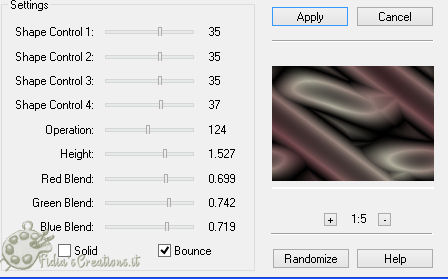
Modifica - Copia
Modifica - Incolla come nuova immagine
Minimizza, ci servirà più tardi
Livelli - Nuovo livello raster
Riempi con il colore di primo piano
Attiva WSL_Mask154 e minimizza
Livelli - Nuovo livello maschera - da
immagine

Livelli - Unisci - Unisci gruppo
Livelli - Nuovo livello raster
Riempi con il colore di primo piano
Attiva la maschera tag6dw
Livelli - Nuovo livello maschera - da
immagine

Livelli - Unisci - Unisci gruppo
Livelli - Unisci - Unisci giù
Effetti - Plugins - FM Tile Tools -
Blend Emboss
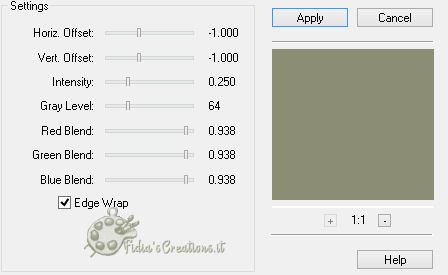
Riprendi l'immagine messa da parte
Effetti - Effetti immagine - Motivo
unico

Effetti - Plugins - Deformation -
Circulator
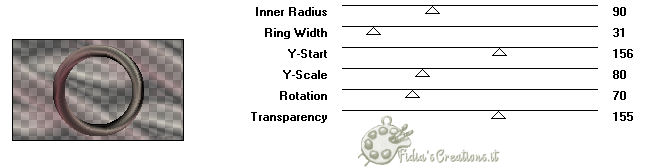
Modifica - Copia
Torna al tuo lavoro
Modifica - Incolla come nuovo livello
Attiva Drevers_deco_06
Modifica - Copia
Torna al tuo lavoro
Modifica - Incolla come nuovo livello
Posiziona nel centro facendo
riferimento alla immagine finita
Livelli - Disponi - Sposta giù
Attiva il tube Roos
Modifica - Copia
Torna al tuo lavoro
Modifica - Incolla come nuovo livello
Posiziona in alto a sinistra
Attiva il livello in alto
Attiva Element Glas
Modifica - Copia
Torna al tuo lavoro
Modifica - Incolla come nuovo livello
Posiziona in basso a sinistra, come
l'immagine finita
Attiva tubeclaudiaviza-parejas46
Modifica - Copia
Torna al tuo lavoro
Modifica - Incolla come nuovo livello
Immagine - Ridimensiona 1 X 80% e 1 X
90%, tutti i livelli non selezionato
Posiziona a destra
Effetti - Effetti 3D - Sfalsa ombra a
tuo piacere
Firma il tuo lavoro su un nuovo
livello
Attiva word art pspmagnifique gerrie
Modifica - Copia
Torna al tuo lavoro
Modifica - Incolla come nuovo livello
Posiziona dove vuoi
Regola - Tonalità e saturazione -
Viraggio
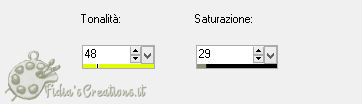
Effetti - Effetti 3D - Sfalsa ombra,
nero
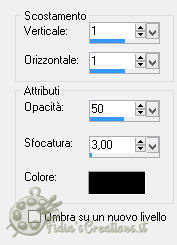
Modifica - Copia
Apri il programma Animation Shop
Modifica - Incolla - Come nuova
animazione
Duplica l'immagine fino ad avere 9
fotogrammi in tutto
Attiva il primo fotogramma
Modifica - Seleziona tutto
Apri bellen blazers
Modifica - Seleziona tutto
Animazione - Ridimensiona animazione
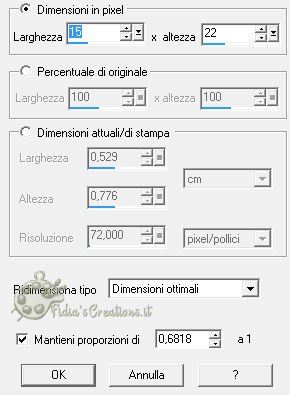
Modifica - Copia
Torna al tuo lavoro
Modifica - Incolla nel fotogramma
selezionato
Modifica - Incolla nel fotogramma
selezionato
Posiziona nel bicchiere
Questo procedimento puoi farlo quante
volte vuoi fino ad ottenere il risultato voluto
Salva in formato GIF
***************
Se hai problemi nell'esecuzione
del tutorial o, semplicemente, per dirmi che ti è
piaciuto
scrivimi

***************
Indietro
2 maggio 2016
©Fidia's Creations
All Rights Reserved
Designed and Maintained by Fidia's Creations
|